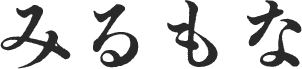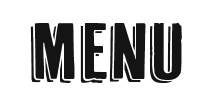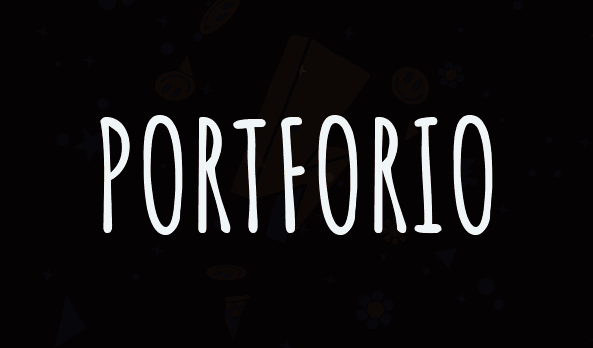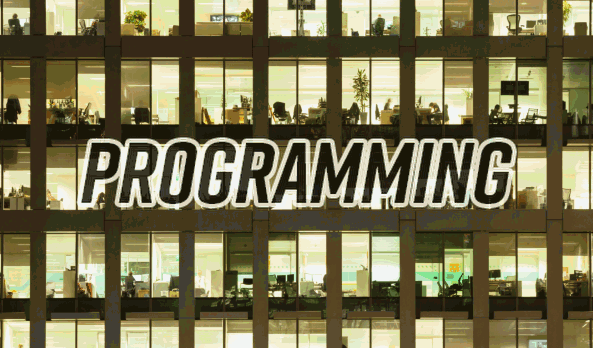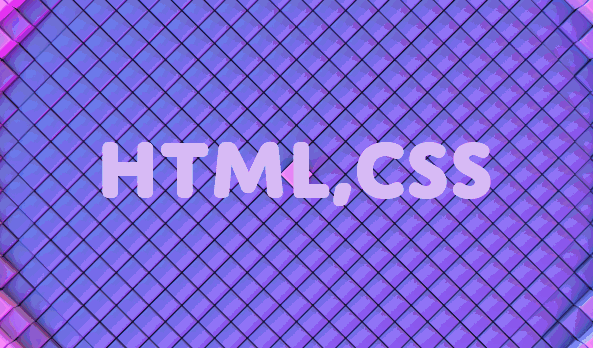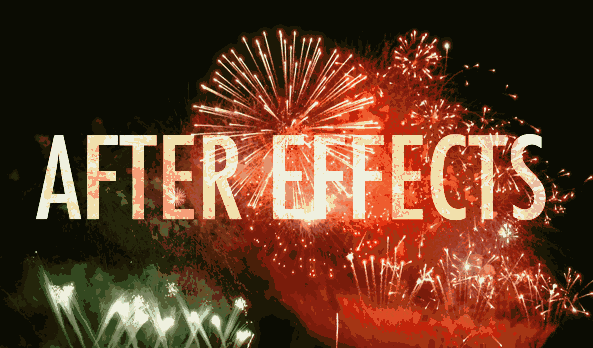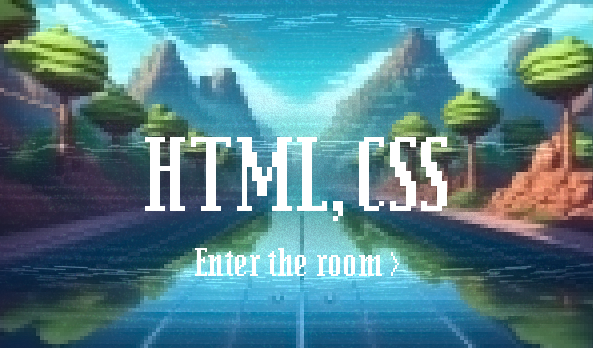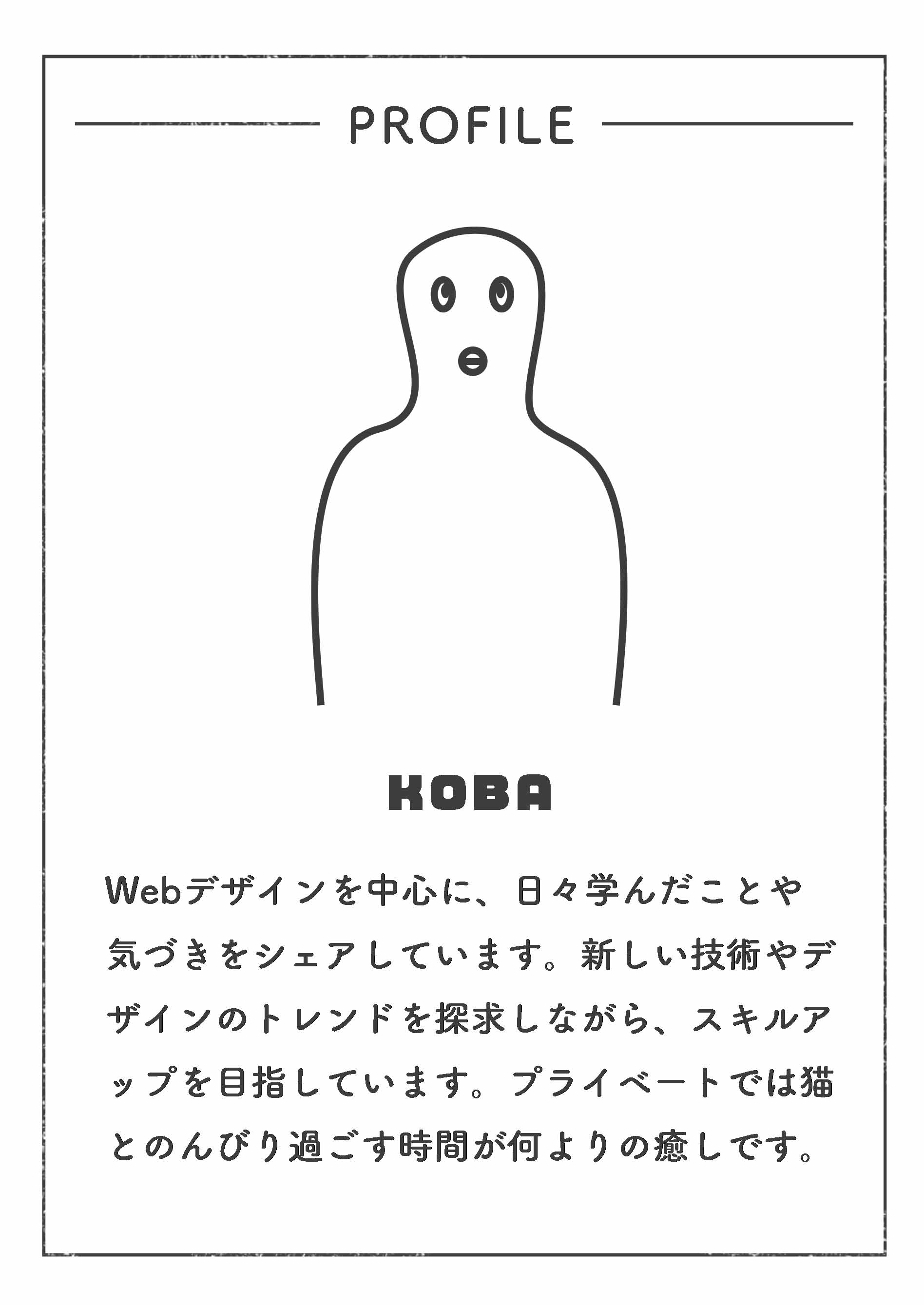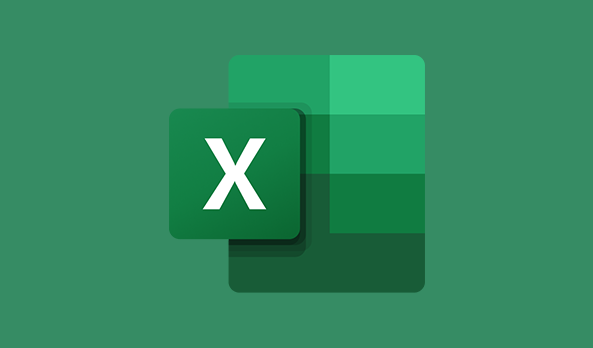
【Excel】検索と置換について
検索の基本
ショートカットキーのCtrl+Fで「検索と置換」ダイアログボックスが表示されます。
検索したい文字列や数値を入力し、「次を検索」をクリックすると、該当するセルが強調表示されます。
また、オプションを開くと、検索範囲をシート全体や特定の範囲に限定したり、セルの内容を部分一致や完全一致で検索するなど、詳細な検索条件を指定できます。
検索の応用
他のシートを参照しているセルを探すときは「!」で検索します。
他のエクセルファイルを参照しているセルを探す時は、「xlsx」で検索します。
置換の基本
ショートカットキーのCtrl+Hで「検索と置換」ダイアログボックスが表示されます。
「検索する文字列」の欄に置き換えたい文字や値を入力し、「置換後の文字列」に新しい文字や値を入力します。
「すべて置換」をクリックすると、シート内のすべての該当箇所が一度に置き換わります。
「次を検索」をクリックしてから「置換」を選ぶと、1つずつ手動で確認しながら置き換えることも可能です。
すべて置換を使用する時の注意点
京都を置換で京都府にした場合、東京都の京都にも適用されるため、東京都府となるため都道府県で使用する場合は注意が必要です。
検索・置換の対象範囲を変える場合
複数のセルを選択した状態で検索・置換をかけると、選択したセルの中で検索・置換がされます。
すべてのシートを対象に、検索・置換をかける場合は、
「検索と置換」ダイアログボックスの検索場所を「シート」から「ブック」に変更し「次を検索」でシートを移動し検索・置換を実行できます。